
如果你已凭借 Orb 在你的 iPhone, iPad, iPod Touch 或 Android 电话上欣赏流媒体,你就已知晓坐在机场或咖啡店里,从你的 PC 或 Mac 通过流传输方式欣赏到你的视频,音频及图片是多么的酷!现在,通过全新的ReadyNAS 插件 Orb,你可以关掉你的 PC 或 Mac,让 ReadyNAS 进行流传输。
我们开始之前,请记住此插件仅工作在你的 x86平台的 ReadyNAS ( 如 NVX,Pro,Ultra 系列)上,且需为OrbLive iPhone 插件支付$ 9.99费用。也有免费版供你体验。抱歉,笔者不了解 Android ,所以暂不谈及它。iPad 的支持则正在准备中。
让我们开始吧。
Add-on 安装
- 下载 Orb 插件,在 FrontView 的‘系统’->‘更新’->‘本地’标签进行安装。此过程需要几分钟,以便按需下载插件,因此当你看到迷人的转轮时保持住耐心。
- 找到‘服务’->安装 AddOns 页面。若你见到 “未找到”的错误消息提示,别担心 — 点击 FrontView 右上角的‘刷新’按钮。选择 sign-up 注册一个 Orb 帐号,输入你想用的登录名,密码及邮箱。
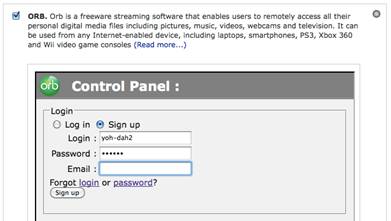
- 一旦注册成功,你将得到如下图的显示。清除而后再选中Orb 插件的复选框,点击保存。
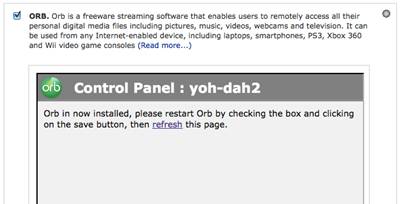
- 它将自动扫描你的媒体文件。将来若你添加任何新文件,你需要点击 Orb Media 文件夹框中的 “Refresh”。
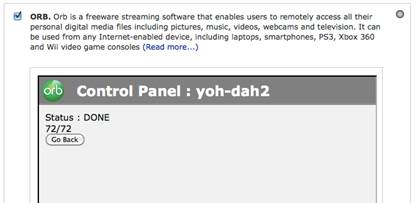
- 至此你已完成了设置。你将留意到绿色的 LED 有些微滞后,但此时插件已激活并准备妥当。
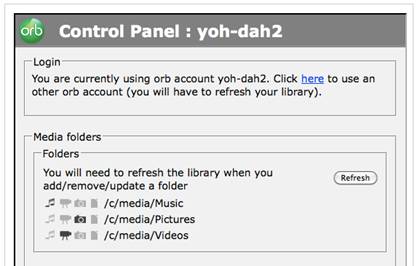
OrbLive iPhone App
- 在 iPhone App 商铺中搜索 OrbLive iPhone App。你会发现付费与免费的版本。免费版任君,若你觉得它有用再出钱购买。
- 初次开启 OrbLive,将提示你输入帐号及密码。输入你在插件上使用的帐号信息。
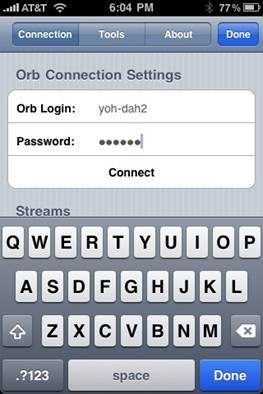
- 点击 Video 查看菜单。其中也有 Audio 及 Photo 选项,但我笃定你首先会对视频的流传输怀有兴趣

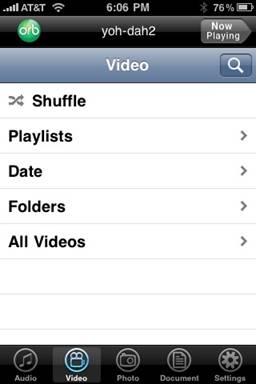
- 点击 All Videos 列出你的视频文件。
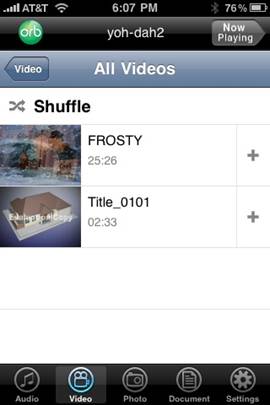
- 点击你想播放的视频。文件下载需要一点时间,取决于你的无线/3G 带宽。
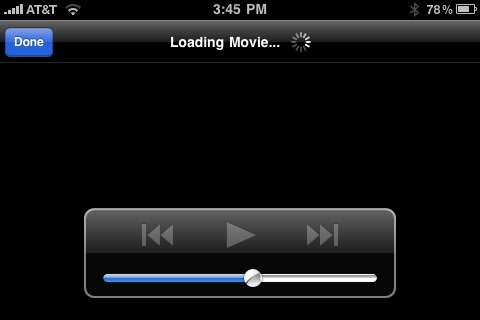
- 会时常出现一种状况,它取决于你的iPhone的接收情况,你可能在哪儿都会遇到短时的暂停,但那是意料中的。好好欣赏吧!
.jpg)
